8 Android-apper for å skrive notater direkte på startskjermen

Hvis du leter etter en rask måte å skrive ned notater på Android-telefonen din, er widgets på startskjermen det beste alternativet.

Hvis du leter etter en rask måte å skrive ned notater på Android-telefonen din, er widgets på startskjermen det beste alternativet. Her er de beste appene som lar deg skrive notater direkte fra startskjermen uten å måtte åpne dem.
1. Jot
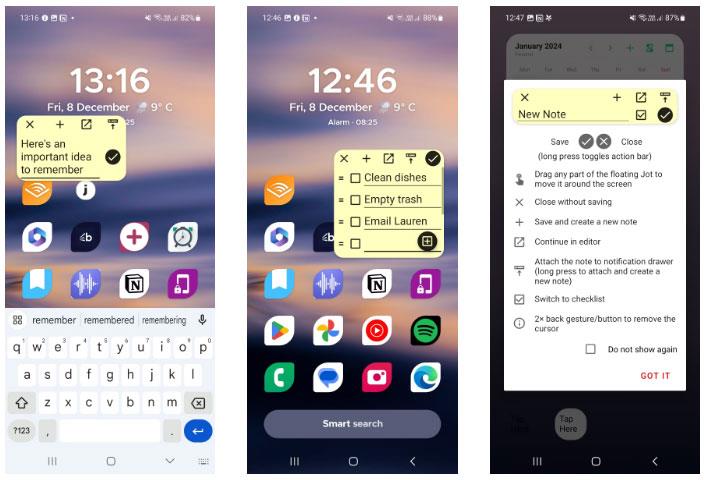
Jot
Jot er en app designet for å la deg skrive notater hvor som helst, uavhengig av hvilken app som kjører. Du kan starte den flytende notisblokken fra Hurtiginnstillinger-panelet (etter en kort oppsettprosess) eller bruke widgeten for startlinjen.
Takket være appens intuitive kontroller kan du enkelt dra notater rundt på startskjermen. Sveiping til andre skjermer vil ikke lukke notisblokken, så du kan ta notater uten å bli forstyrret. I det flytende notisblokkvinduet finner du også alternativer for å lagre og slette notater, åpne notater inne i redigeringsprogrammet og konvertere notater til sjekklister. Du kan også feste notater til varslingslinjen.
For å hjelpe deg med å organisere notatene dine tilbyr Jot mapper og sorteringsalternativer. Dette hjelper deg med å rydde opp i ideene dine etter å ha laget noen notater fra startskjermen. Jot konverterer telefonnumre, e-postadresser og skrevne Internett-adresser til lenker som hjelper deg raskt å få tilgang til informasjon. Med flere måter å starte det flytende notatvinduet på, gir Jot en flott løsning for å ta notater umiddelbart, når som helst og hvor som helst.
2. Skriv nå

Skriv Nå
Skriv nå, som navnet antyder, jobber for å minimere distraksjoner, slik at du kan skrive ned ideer raskere. Dens kjernefunksjon, NowPad, fungerer som et flytende vindu der du kan ta notater direkte fra startskjermen. Bare slå på skjermen over andre appers tillatelse , og du er ferdig.
Under oppsettet kan du konfigurere en utløserhandling for å lage en flytende notisblokk. Denne sveipehandlingen kan utføres når som helst. Skriv nå lar deg justere posisjonen og området til utløserområdet for å forhindre utilsiktede sveip.
Appens minimalistiske grensesnitt gjør den til en flott, enkel notatapp for Android-telefonen din. Det finnes en rekke tilleggsverktøy, inkludert en knapp for å endre størrelse og et Velg alt- alternativ for sjekklister. For ekstra personvern kan du angi et passord for å holde informasjonen din trygg. I tillegg til grunnleggende funksjonalitet, tilbyr Write Now også en rekke funksjoner som hjelper deg med å administrere notatene dine.

Sticky Notes-widget
Sticky Notes Widget er en perfekt app for raskt å se notatene dine. Denne appen lar deg skrive notater fra startskjermen og feste dem hvor du vil. Når sinnet ditt er fullt av informasjon, kan du legge til flere notater på startskjermen og redigere dem når som helst.
For å lage og redigere notater, må du først vite hvordan du legger til widgets på Android-enheten din. Etter å ha plassert en widget, trykker du ganske enkelt på den for å legge til et notat eller trykker og holder nede for å endre størrelsen på widgeten.
Sticky Notes Widget tilbyr mange tilpasninger slik at du kan style klistrelappene dine med startskjermen. Du kan endre teksten og bakgrunnsfargen og bruke fet og kursiv formatering for mer vekt. For å hjelpe med lesbarheten kan du også endre tekststørrelsen.
Hvis du mister viktige endringer, kan du bruke gjenopprettingsfunksjonen til å vise og gjenopprette tidligere redigeringer. For en fleksibel notatopplevelse med mye tilpasning, bør du vurdere å prøve Sticky Notes Widget.
4. Evernote
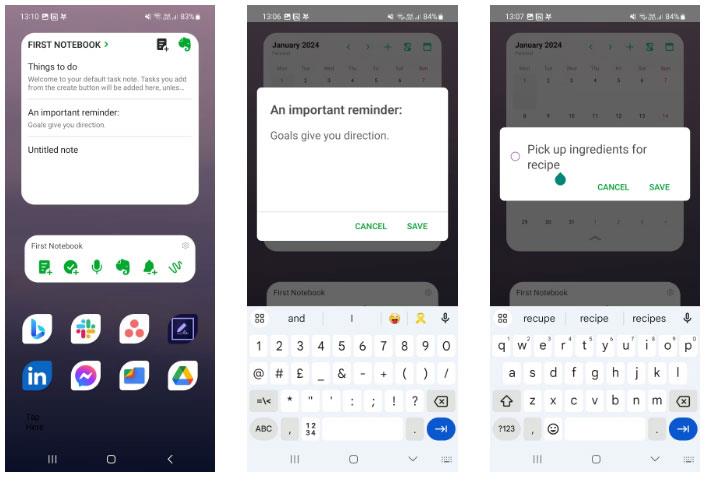
Evernote
Evernote har opprettholdt et sterkt rykte som en pålitelig notatløsning for enkeltpersoner og bedrifter. Selv om den primært brukes på Windows og Mac, tilbyr Evernote-mobilappen unike verktøy for å øke personlig produktivitet.
Oppgavelinjewidgeter gir et bredt utvalg av snarveier som lar deg utføre oppgaver fra startskjermen. Alternativet Simple Note lar deg legge til notater (med titler) til arbeidsområdet ditt uten å navigere til appen. Du kan også legge til en umiddelbar oppgave ved å trykke på Simple Task- ikonet .
Evernote tilbyr også to ekstra widgets: Notatliste og Oppgaveliste. Notatliste viser en filtrert liste over notater ved siden av en knapp der du kan legge inn notater fra startskjermen. Du kan filtrere resultater etter tag eller notatbok. Oppgaveliste kan hjelpe deg med å få et godt perspektiv på oppgavelisten din, samtidig som du har muligheten til å legge til oppgaver umiddelbart.
Mens det ofte brukes til å administrere større oppgaver, lever Evernote absolutt opp til forventningene som en rask notatløsning fra Android-startskjermen.
5. Multinoter
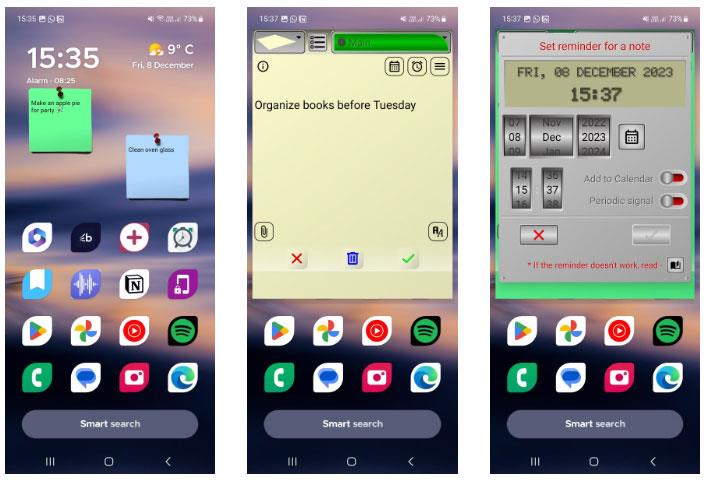
Multinoter
MultiNotes er en enkel notat- og påminnelsesapp som hjelper deg å huske viktige detaljer. Dens ulike funksjoner og snarveier kan hjelpe deg med å få mest mulig ut av notatappen uten å bli for komplisert.
Du kan tilpasse notatene dine ved å endre bakgrunnsfarge og tekstfarge og størrelse. Vil du understreke litt tekst? MultiNotes tilbyr en rekke høylysfarger for å hjelpe informasjonen til å skille seg ut.
For å hjelpe med å klassifisere notater med kort format, har MultiNotes tre tabeller for å skille notater: Hoved, Arbeid og Familie. Hvis du er glemsom, har MultiNotes et sofistikert påminnelsessystem der du kan opprette og spore flere påminnelser for forskjellige notater. MultiNotes synkroniserer også dataene dine med Google Disk , slik at du ikke trenger å bekymre deg for å miste verdifull informasjon.
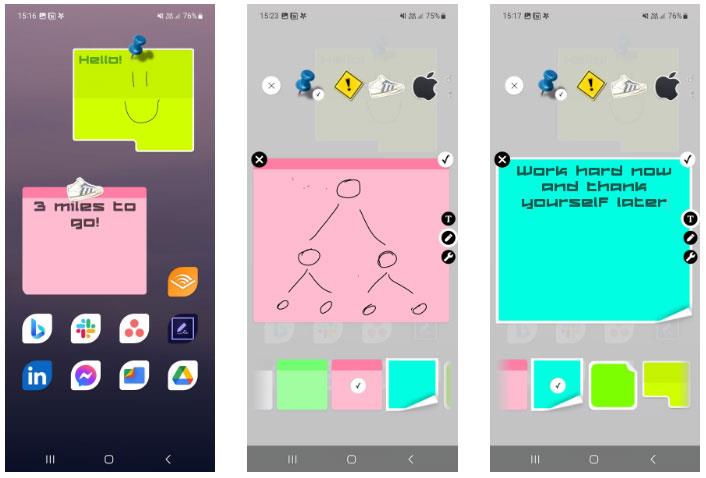
Sticky Notes + Widgets
Sticky Notes + Widget gir en tilpassbar notatopplevelse for å notere ned ideer når du har det travelt. Det er mange klistrelappstiler, inkludert ikonstempler som du kan feste til notater.
Enten du liker å skrive notater eller lage skisser, kan Sticky Notes + Widget kombinere de to, slik at du kan skrive og skissere tegninger på samme lapp. Det finnes flere andre nyttige verktøy, inkludert tekstjustering og størrelse. Du kan til og med velge mellom en rekke stilige skrifttyper.
For å redigere et notat, trykk ganske enkelt på widgeten fra startskjermen for å åpne et popup-vindu. Du kan også låse notater med passord og endre åpenhet. Hvis du leter etter en personlig notatopplevelse for å gjøre notatene dine mer tilgjengelige, er Sticky Notes + Widget et toppvalg.
7. ColorNote
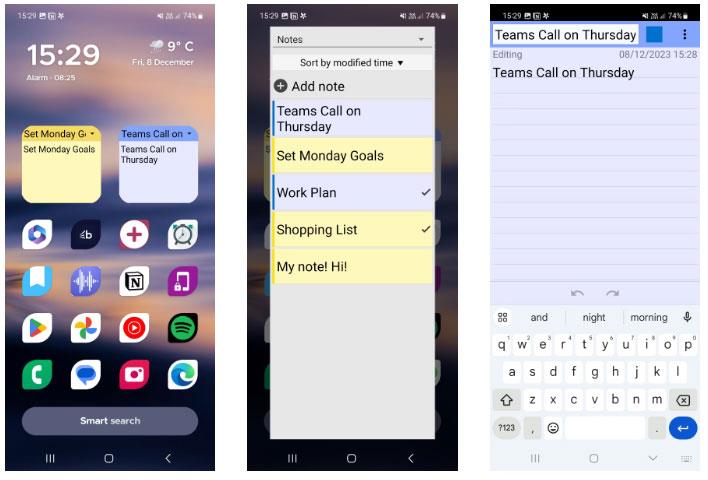
ColorNote
ColorNote gir en organisert hub for lagring av korte notater. Du kan lage enkle tekstnotater og gjøremålslister fra startskjermen eller inne i appen. Appen tilbyr skysynkronisering slik at du aldri mister dine dyrebare notater. Det beste er at denne applikasjonen er helt gratis.
En av de fremtredende funksjonene til appen er kalendervisningen, slik at du kan administrere tidsplanen og oppgavene sammen. Du kan også bruke fargeetiketter til å kategorisere notater. Ved å bruke ColorNotes klistrelapp-widget kan du legge inn notater fra startskjermen. Denne widgeten lar deg også redigere notater og bytte mellom dem.
Hvis du sliter med å finne ideer før, kan ColorNotes søkemotor hjelpe deg med å finne informasjon fra alle dine skrevne notater. Du kan også dele ideer med venner ved å bruke Send- knappen .
8. Heynote
Å skrive notater på Android-startskjermen vil hjelpe deg med å ikke glemme noen viktige oppgaver som må gjøres eller må gjøres. Android-notatapplikasjonen Heynote har muligheten til å skrive notater på startskjermen eller låseskjermen avhengig av hvor brukeren ønsker å se notatene. Som standard vil applikasjonen velge bakgrunnsfargen som telefonbakgrunn, men du kan også velge et bakgrunnsbilde fra albumet og skrive notater på skjermen.
Trinn 1:
Du installerer Heynote-applikasjonen for Android i henhold til lenken nedenfor på telefonen din som vanlig.
I applikasjonsgrensesnittet klikker du på plussirkelikonet for å legge inn et nytt notat . Øverst vil det være andre typer notater du kan klassifisere. Neste viser grensesnittet slik at du kan skrive inn innholdet du vil notere. Klikk på Angi posisjon på skjermen for å justere posisjonen for visning av notat.

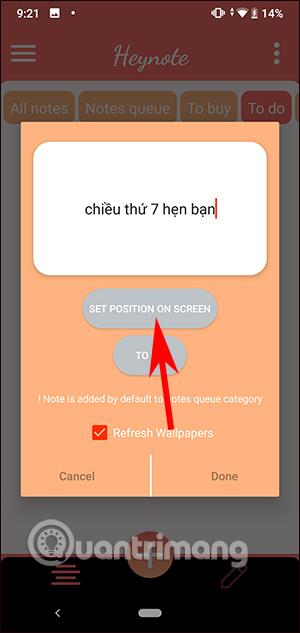
Steg 2:
I det neste grensesnittet velger du hvor du vil vise notater på Android-bakgrunnen eller låseskjermen . Rett ved dette grensesnittet kan du klassifisere notater ved å trykke på plussikonet. Ved å trykke og holde på notatet vises 2 alternativer: Slett for å slette eller tilpasse ved Tilpass.
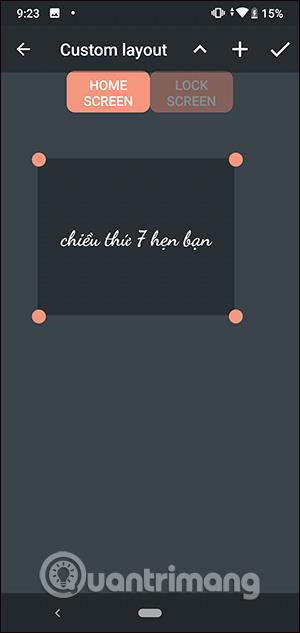
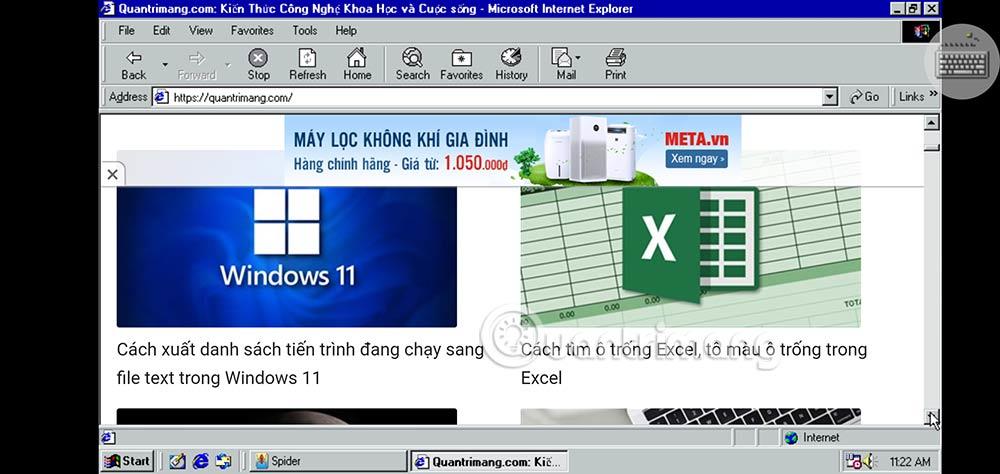
Trinn 3:
Du vil da ha en liste over endringer i notatinnhold som vist nedenfor. Hvis du er ferdig med å redigere, klikker du på hakeikonet for å lagre .
Som et resultat vil du se notatet vist på Android-startskjermen som nedenfor.

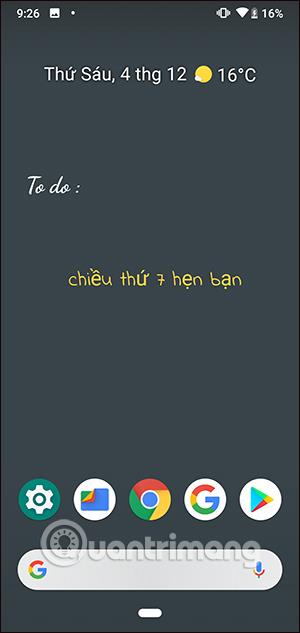
Trinn 4:
For å velge bakgrunnsfargen på nytt , eller velge bildet ditt som bakgrunnsbilde, klikk på ikonet med tre streker i applikasjonsgrensesnittet og velg Innstillinger . I dette grensesnittet velger du å endre låseskjermen eller hjemmeskjermbakgrunnen.
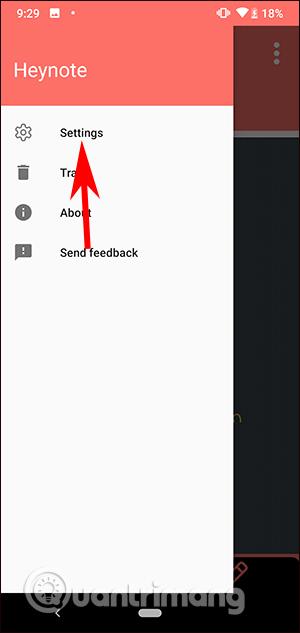
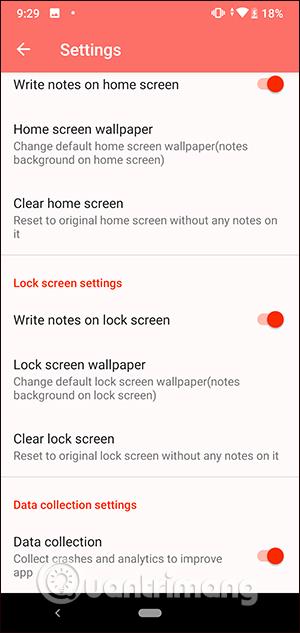
I dette grensesnittet kan du velge en annen bakgrunnsfarge eller trykke på plusstegnet for å laste opp et bilde . Etter å ha valgt et nytt bakgrunnsbilde, vil notatet vises som vist nedenfor.

Gjennom sanntids tale-til-tekst-konverteringsfunksjonene innebygd i mange inndataapplikasjoner i dag, har du en rask, enkel og samtidig ekstremt nøyaktig inndatametode.
Både datamaskiner og smarttelefoner kan kobles til Tor. Den beste måten å få tilgang til Tor fra smarttelefonen din er gjennom Orbot, prosjektets offisielle app.
oogle legger også igjen en søkehistorikk som du noen ganger ikke vil at noen som låner telefonen din skal se i denne Google-søkeapplikasjonen. Slik sletter du søkehistorikk i Google, kan du følge trinnene nedenfor i denne artikkelen.
Nedenfor er de beste falske GPS-appene på Android. Det hele er gratis og krever ikke at du roter telefonen eller nettbrettet.
I år lover Android Q å bringe en rekke nye funksjoner og endringer til Android-operativsystemet. La oss se forventet utgivelsesdato for Android Q og kvalifiserte enheter i den følgende artikkelen!
Sikkerhet og personvern blir stadig større bekymringer for smarttelefonbrukere generelt.
Med Chrome OSs «Ikke forstyrr»-modus kan du umiddelbart dempe irriterende varsler for et mer fokusert arbeidsområde.
Vet du hvordan du slår på spillmodus for å optimalisere spillytelsen på telefonen din? Hvis ikke, la oss utforske det nå.
Hvis du vil, kan du også sette gjennomsiktige bakgrunnsbilder for hele Android-telefonsystemet ved å bruke Designer Tools-applikasjonen, inkludert applikasjonsgrensesnittet og systeminnstillingsgrensesnittet.
Flere og flere 5G-telefonmodeller lanseres, alt fra design, typer til segmenter. Gjennom denne artikkelen, la oss umiddelbart utforske 5G-telefonmodellene som vil bli lansert i november.









